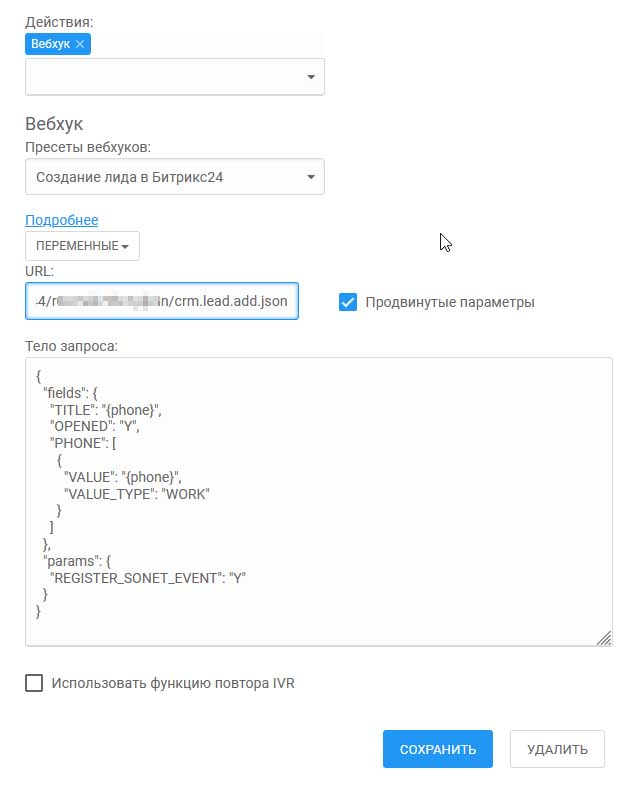Вебхук c Битрикс24 для голосовых рассылок
- 1. Описание решения и ограничения
- 2. Создание вебхука в Битрикс24
- 3. Как найти ссылку на вебхук
- 4. Добавление вебхука в блок сценария звонка и тестирование
- 5. Создание пресета вебхука
Чтобы избежать задержек при отправке однотипных сообщений, перед началом рассылок мы рекомендуем создать шаблон СМС без модерации. После его подтверждения все сообщения, созданные по такому шаблону, отправляются без проверок.
Изучить правила создания шаблонов.
Описание решения и ограничения
Описание:
- - По действию “вебхук” в блоке сценария создавать новый лид в CRM Битрикс24;
- - Можно использоваться по окончанию звонка;
- - Можно использовать в блоках дерева обычной рассылки.
Ограничение:
- - Нельзя использовать в API звонках;
- - Платная версия Битрикс24;
- - При разных источниках номеров телефонов используются разные подмены:
a) “База с переменными” - переменные обрамляются в {}, например {phone} - подмена номера телефона на телефон клиента
б) “Буфер обмена”, “Ручной ввод” и “База без переменных” - переменные НЕ надо обрамлять в {}, например phone - подмена номера телефона на телефон клиента
- - Должна быть установлен “Классический режим CRM“ в настройках CRM. Подробнее в ссылке.
Создание вебхука в Битрикс24
1) В поиске введите “разработчикам” и перейдите по найденному пункту меню в раздел “Разработчикам”
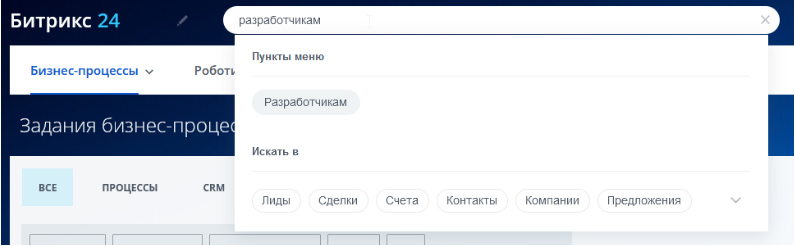
2) Выберите пункт “Другое“
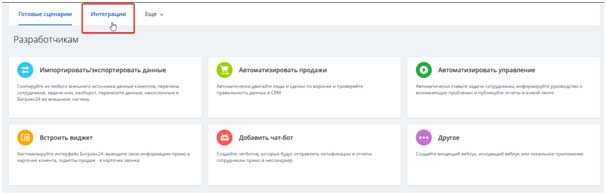
3) Затем выберите “Входящий вебхук“
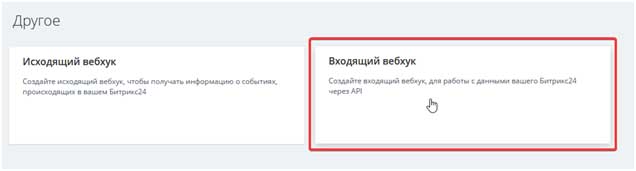
4) Появится следующее окно для создания вебхука
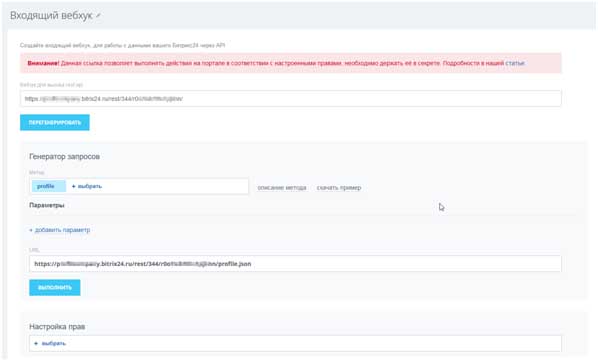
5) Для удобства создания ссылки вебхука в Генераторе запроса можно выбрать метод “crm.lead.add“ и получить готовую ссылку
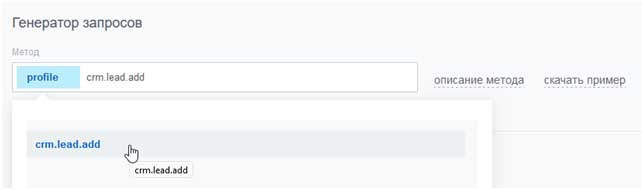
6) Должна получиться следующая ссылка
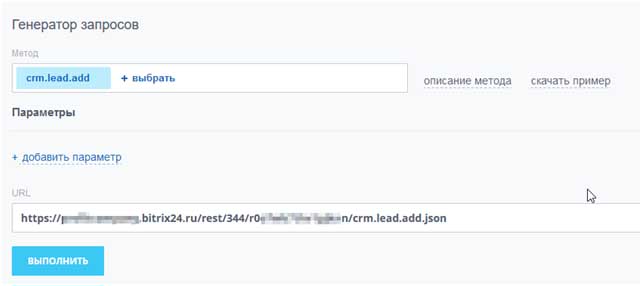
7) Удостоверьтесь что в пункте “Настройка прав“ стоит “CRM (crm)“

8) Скопируйте ссылку и сохраните вебхук
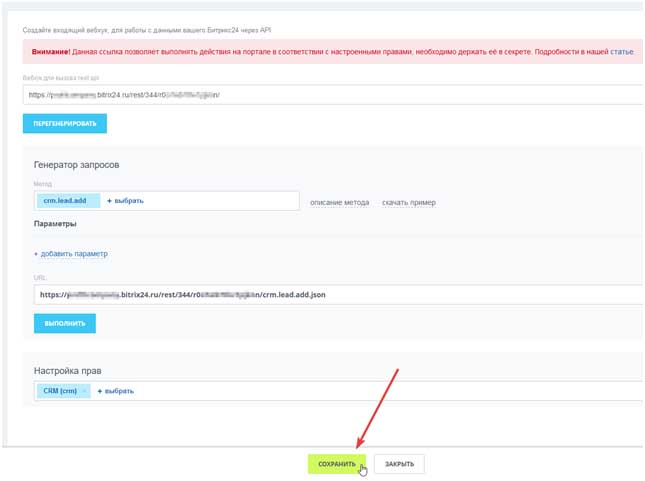
Как найти ссылку на вебхук
1) Перейти в раздел “Разработчикам“ и нажать кнопку “Интеграции“
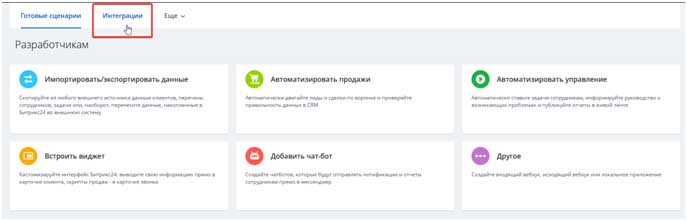
2) В появившемся окне выбрать ранее созданную интеграцию и нажать “Редактировать“
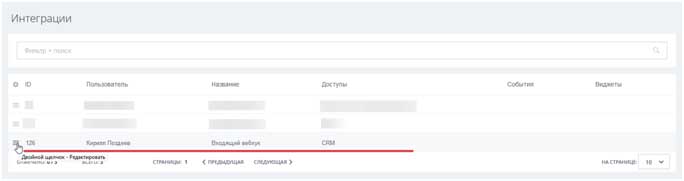
3) В появившемся окне скопировать ссылку на вебхук
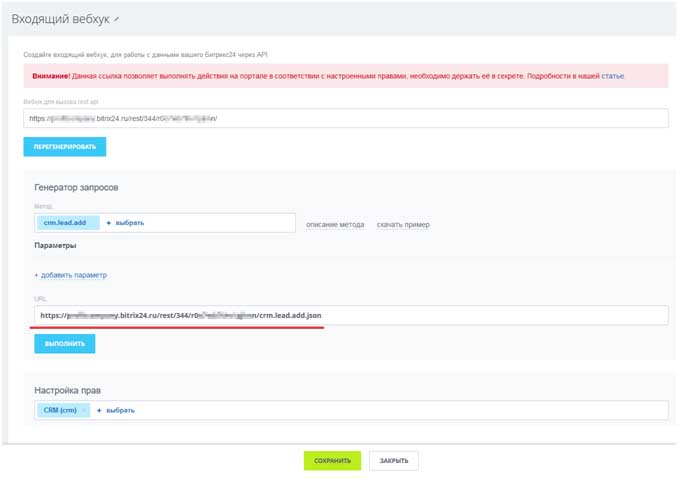
Добавление вебхука в блок сценария звонка и тестирование
1) Создайте рассылку. Для этого перейдите в личный кабинет и нажмите кнопку “Создать рассылку”
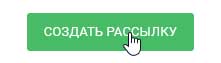
2) Выберите базу номеров телефонов для обзвона (в примере используется рассылка по базе номеров телефонов).
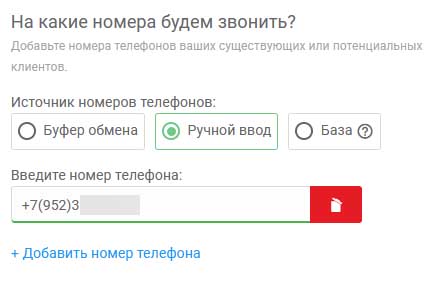
3) Выберите стартовый ролик (проще всего выбрать заранее отмодерированный ролик)
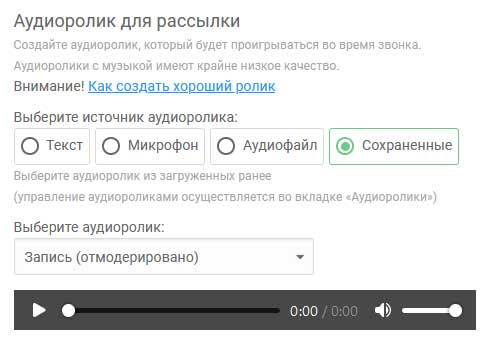
4) Добавьте голосовое меню
5) Добавьте вебхук в блок дерева. Для этого выберите блок, при переходе в который, вы хотите получать информацию о звонившем. Затем выберите действие по нажатию “Вебхук”, после в URL вставьте ссылку на вебхук, который ранее создали. Вы всегда можете найти ссылку используя эту инструкцию. Выберите “Продвинутый“ режим работы с вебхуками. В теле запроса укажите следующий код:
a) Если источником номеров телефонов является “База” с переменными:
- {
- "fields": {
- "TITLE": "{phone}",
- "OPENED": "Y",
- "PHONE": [
- {
- "VALUE": "{phone}",
- "VALUE_TYPE": "WORK"
- }
- ]
- },
- "params": {
- "REGISTER_SONET_EVENT": "Y"
- }
- }
б) Если источником номеров телефонов является “Буфер обмена” или “Ручной ввод”, или “База” без переменных:
- {
- "fields": {
- "TITLE": "phone",
- "OPENED": "Y",
- "PHONE": [
- {
- "VALUE": "phone",
- "VALUE_TYPE": "WORK"
- }
- ]
- },
- "params": {
- "REGISTER_SONET_EVENT": "Y"
- }
- }
6) После чего сохраните блок, нажав кнопку “Сохранить”.
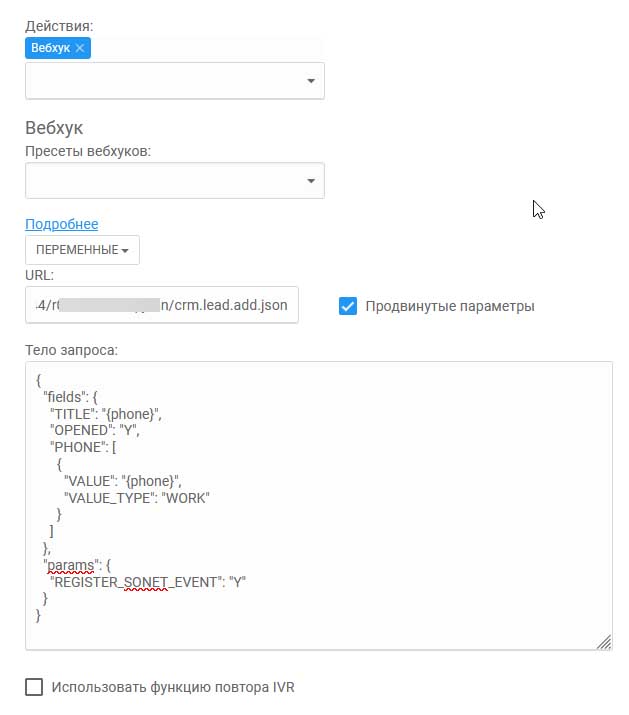
7) Запустите рассылку нажав кнопку “Запустить рассылку”
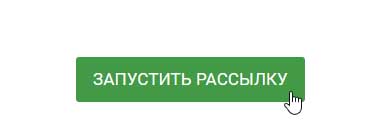
8) Ответ на звонок - во время звонка скажите триггерное слово для перехода в этап (в примере это “да”)
Создание пресета вебхука
Создание пресета:
1) Перейдите в раздел “Пресеты вебхуков” и нажмите “Создать пресет”
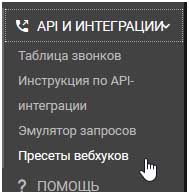
Пункт в боковом меню
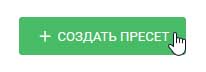
2) Укажите название пресета и ссылку на вебхук, который ранее создали. Вы всегда можете найти ссылку используя эту инструкцию
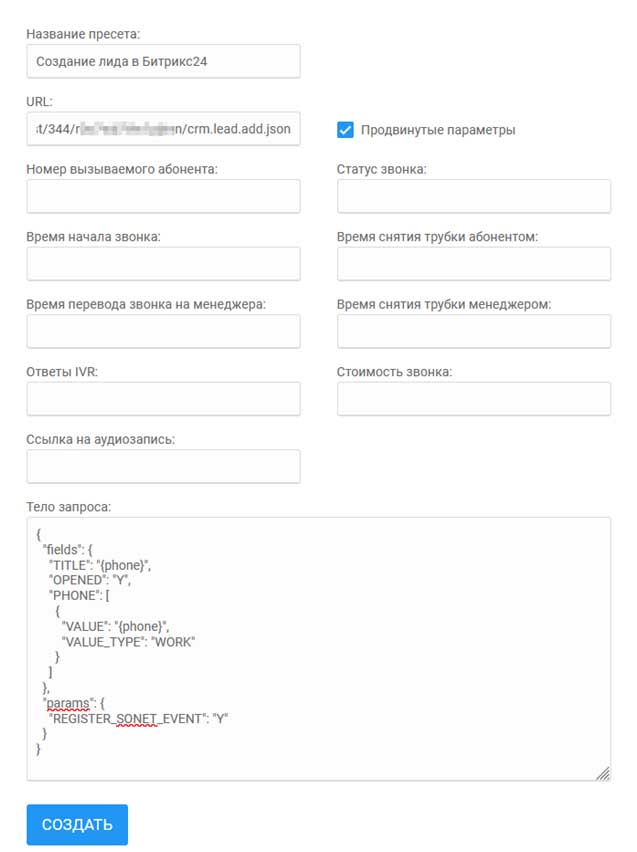
3) Сохраните пресет, нажав кнопку “Создать”
Применение в блоке дерева:
1) При создании рассылки в блоке дерева выберите действие “Вебхук” и выберите ранее созданный пресет